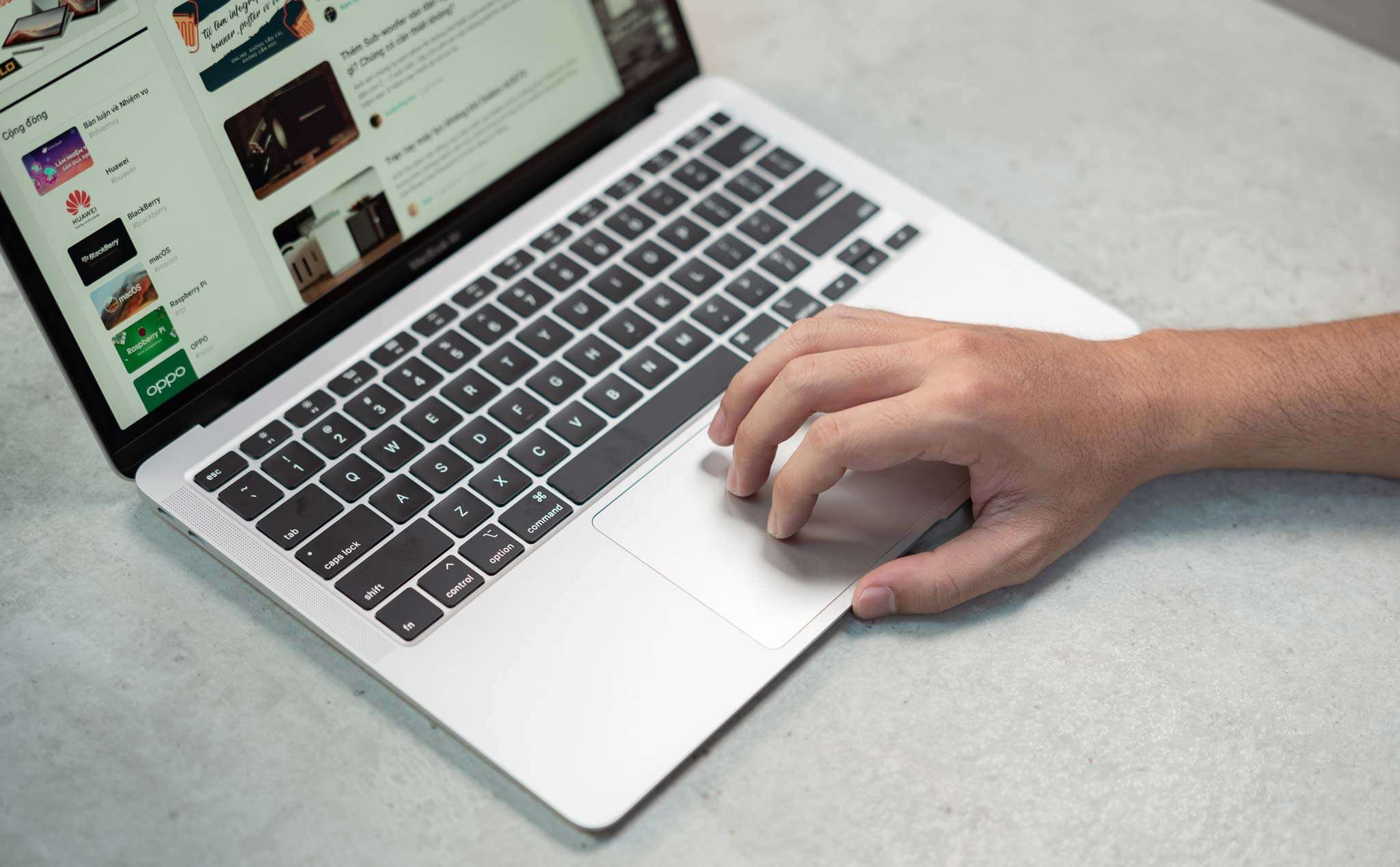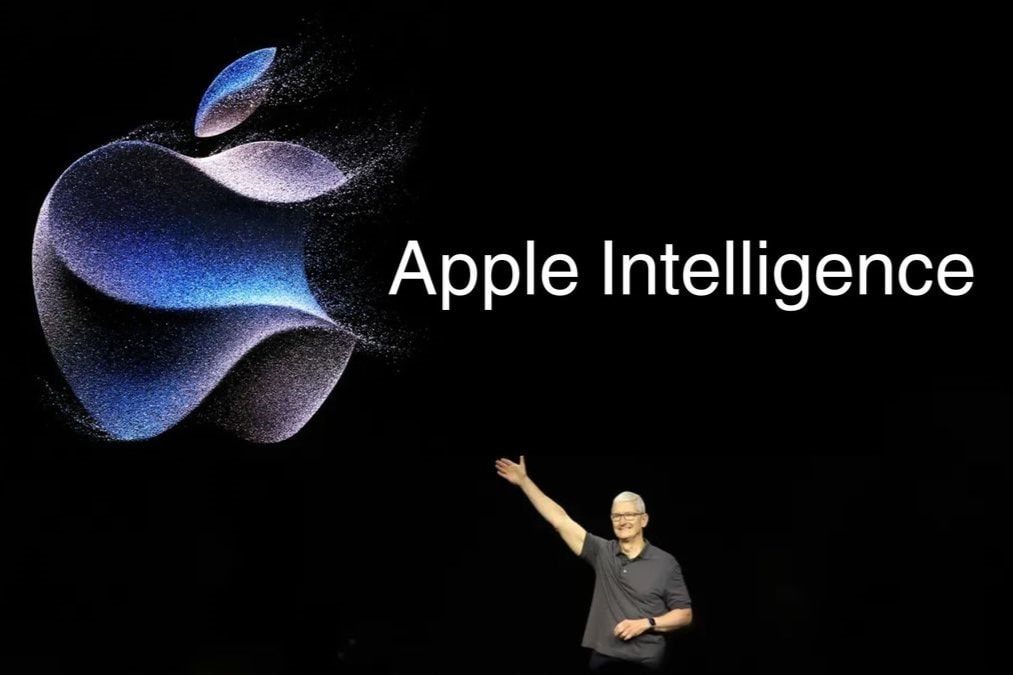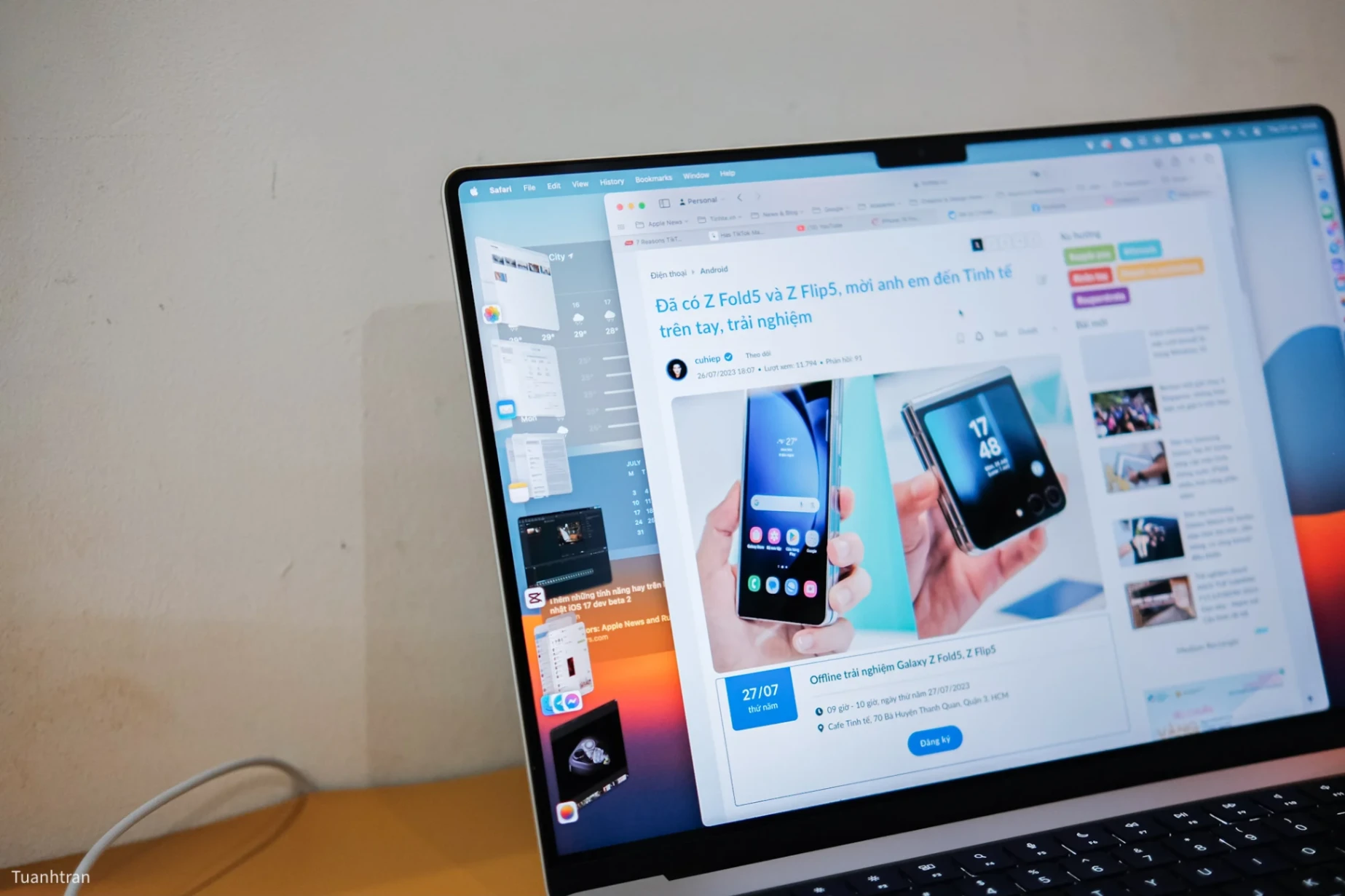Bỏ túi một số thủ thuật cực “ngầu” khi dùng Windows
Hệ điều hành Windows được coi là hệ điều hành có “sức nặng” ở thời điểm hiện tại khi chỉ nổi bật là 2 ông lớn Microsoft và Apple. Cũng theo đó mà người dùng Windows cũng tăng theo thời gian. Việc ghi nhớ các mẹo, thủ thuật sẽ giúp bạn có thể làm việc nhanh hơn với chiếc máy tính của mình. Trong bài viết này, hãy cùng với MacSG đi khám phá một số thủ thuật cực “ngầu” dành cho Windows nhé.
Dọn dẹp màn hình desktop cực nhanh chóng
Có một thói quen rất “truyền thống” của người dùng là thường xuyên tiện tay kéo các tệp và thư mục đang dùng ra màn hình Desktop. Việc làm này có ưu điểm là tiện lợi khi sử dụng, không mất nhiều công sức để tìm kiếm tệp. Tuy nhiên, sẽ vô hình chung làm cho người sử dụng rối mắt bởi những “ma trận” mà các tệp tạo ra.
Cách xử lí hay nhất là bạn nên tạo một thư mục chung trên màn hình. Tệp này sẽ có tác dụng như phòng làm việc của bạn, nơi có thể chứa tất tần tật các thể loại tệp làm việc của bạn. Làm như vậy, màn hình của bạn sẽ rất thoáng. Bên cạnh đó, bạn cũng có thể tạo nhiều thư mục cho nhiều đầu công việc khác nhau. Màn hình máy tính của bạn sẽ trở nên chuyên nghiệp hơn rất nhiều. Như desktop đã được dọn.
Trượt để tắt máy tính
Đây là một trong những tính năng khiến máy tính của bạn trở nên độc đáo hơn bất cứ chiếc máy nào. Chỉ cần một thao tác trượt là có thể Shutdown máy tính, thật nhanh gọn phải không nào. Tuy nhiên, tính năng này chỉ hỗ trợ Windows 10, vậy nên nếu máy tính của bạn dùng phiên bản thấp hơn thì sẽ bỏ qua tính năng này.
Bước 1: Nhấp chuột phải trên desktop > Chọn New > Chọn Shortcut.
Bước 2: Dán đường dẫn này vào: %windir%\System32\SlideToShutDown.exe
Bước 3: Bấm Next > Đặt tên cho Shortcut > Nhấn Finish.
Khi click vào Shortcut vừa tạo, màn hình của bạn sẽ hiển thị như bên dưới. Chỉ cần kéo xuống là máy sẽ shutdown ngay lập tức.
Cách “khảo” xem phần mềm nào đang ngốn dung lượng
Khi thiết bị của bạn đang lưu trữ quá nhiều dung lượng, máy sẽ trở nên chậm chạp và khi mở ứng dụng hoặc các thao tác khác cũng sẽ mất thời gian hơn. Vậy nên, cách cải thiện tình trạng này chính là kiểm tra và xóa các phần mềm đang chiếm nhiều dung lượng trong bộ nhớ. Hãy tìm và mở Settings trên thanh Taskbar của bạn > Vào Systems > Chọn Storage để xem dung lượng từng mục.
Bạn có thể xóa các phần mềm không dùng đến hoặc chiếm nhiều bộ nhớ bằng cách nháy chuột vào Apps and features > Chọn phần mềm cần xóa > Nhấn Uninstall.
Kết luận
Các bạn thân mến, như vậy là trong bài viết này, MacSG đã hướng dẫn bạn bỏ túi một số mẹo cực hay trên MacBook, giúp bạn làm việc dễ dàng hơn. Hi vọng đem đến nhiều kiến thức bổ ích cho bạn. Đừng quên chia sẻ và thường xuyên truy cập macsg.vn để cập nhật nhiều tin mới và hay nữa nhé.